Beim Surfen im Internet im Webbrowser Google Chrome, du könntest auf ein stoßen Website, die Sie zum späteren Nachschlagen speichern möchten, oder Sie möchten untersuchen, wie eine Seite codiert und implementiert wird.
Unten ist gezeigt So speichern Sie Webseiten in Chrome. Je nachdem, wie die Seite gestaltet ist, können Sie den gesamten entsprechenden Code sowie die Bilddateien einbinden.
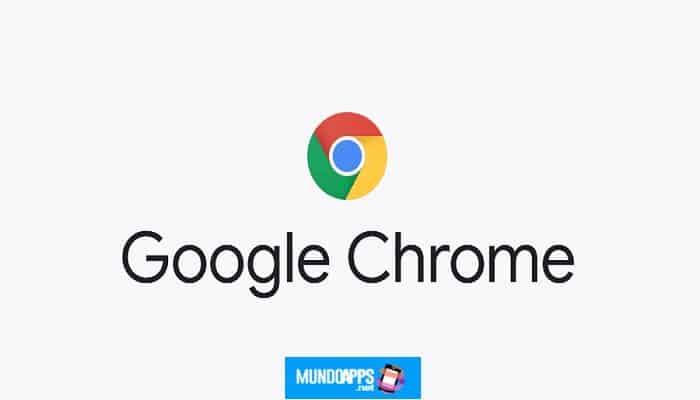
So speichern Sie eine Webseite in Chrome
►Das könnte Sie auch interessieren: So stellen Sie Tabs in Google Chrome wieder her◄
Chrome macht es einfach eine Webseite speichern.
- Geh zu einem Webseite in Chrome, die Sie speichern möchten.
- Wählen Sie die Chrome-Menüschaltfläche (drei vertikale Punkte).
- Wenn das Dropdown-Menü angezeigt wird, bewegen Sie den Mauszeiger über die Option Weitere Tools, um ein Untermenü zu öffnen, und wählen Sie dann Seite speichern unter aus.
- Ein Dialogfeld Datei speichern wird angezeigt.
- Ändern Sie neben Speichern unter den Namen der Webseite, wenn Sie den Namen im Namensfeld nicht verwenden möchten.
- Wählen Sie aus, wo Sie die Webseite und die zugehörigen Dateien speichern möchten, und wählen Sie dann Speichern aus.
- Wenn Sie zu dem Ordner navigieren, in dem Sie die Datei gespeichert haben, sehen Sie eine HTML-Datei der Webseite und in vielen Fällen einen angehängten Ordner, der den Code, Plugins und andere Ressourcen enthält, die zum Erstellen der Webseite verwendet wurden.
Notiz: Ihr Erscheinungsbild variiert je nach Betriebssystem.
Tastenkombinationen zum Speichern einer Webseite
Um Zeit zu sparen, versuchen Sie es mit einer Chrome-Tastenkombination, um eine Webseite speichern. Abhängig von der Plattform können Sie möglicherweise nur HTML oder Full angeben, wodurch die unterstützenden Dateien heruntergeladen werden.
Notiz– Wenn Sie die Option Vollständig auswählen, werden möglicherweise mehr Supportdateien angezeigt, als heruntergeladen werden, wenn Sie die Menüschaltfläche verwenden.
Hier sind die Verknüpfungen zum Speichern einer Webseite in Chrome:
- Verwenden Sie für Chrome- und Windows-Betriebssysteme Strg + S.
- Verwenden Sie für MacOS Befehl + S.
Wählen Sie im sich öffnenden Fenster das Ziel und das Format aus, um die Datei auf Ihrem Computer zu speichern.
►Lesen: Wie kann man das Thema anpassen und den dunklen Modus in Google Chrome aktivieren?
Fazit
In Mundoapps.net wir hoffen du hast es gelernt So speichern Sie eine Webseite in Google ChromeWenn Sie der Meinung sind, dass etwas erwähnt werden muss, hinterlassen Sie Ihren Kommentar.






